In Excel zijn er veel handige functies die je helpen bij het optimaliseren van je gegevensinvoer. Een van deze functies is het gegevensmasker, dat je een gestructureerde manier biedt om informatie in je tabellen in te voeren en te beheren. In deze handleiding laat ik je zien hoe je het gegevensmasker kunt gebruiken om efficiënt artikelen toe te voegen en te bewerken, zonder rechtstreeks de hele tabel te hoeven bewerken.
Belangrijkste inzichten Het gegevensmasker in Excel maakt het mogelijk om gestructureerd gegevens in te voeren en te bewerken. Het biedt een comfortabele gebruikersinterface om nieuwe gegevensrecords toe te voegen of bestaande te wijzigen. Bovendien leer je hoe je het masker kunt openen, gegevens kunt invoeren en records kunt zoeken.
Stapsgewijze handleiding voor het gebruik van het gegevensmasker
Stap 1: Voorbereiden van de artikel lijst
Voordat je begint met het gebruiken van het gegevensmasker, zorg ervoor dat je een schone en goed gestructureerde lijst van artikelen hebt gemaakt. Deze lijst moet kolommen bevatten voor het artikelnummer, productnaam, prijs en opslagnummer. In dit voorbeeld breiden we onze lijst uit met deze punten.
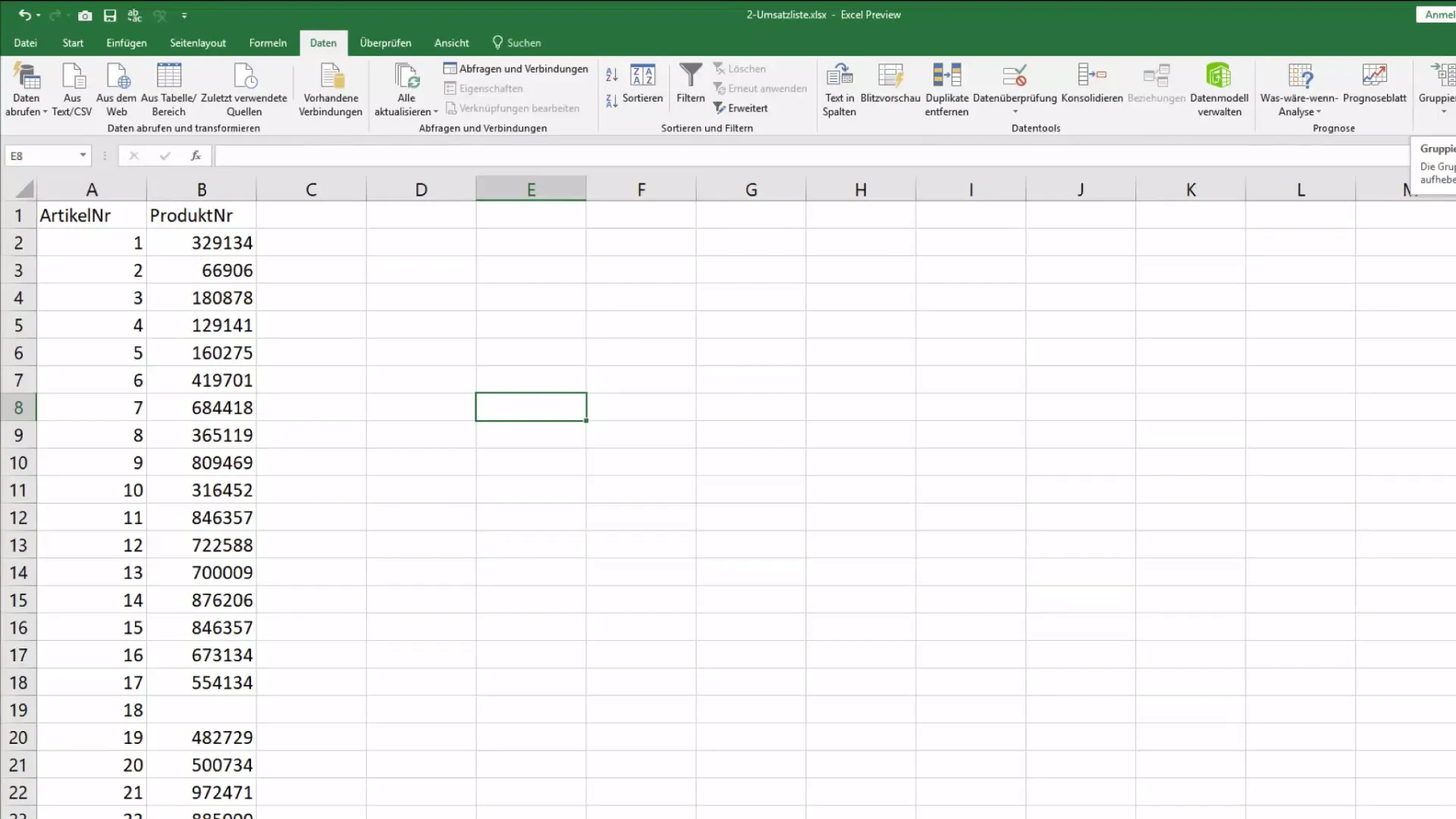
Stap 2: Het gegevensmasker openen
Om het gegevensmasker te openen, heb je verschillende opties. Een mogelijkheid is om de zoekfunctie linksboven in Excel te gebruiken. Typ eenvoudigweg "Masker" in het zoekveld en start het masker. Je kunt ook het masker toevoegen aan de werkbalk "Snelle toegang" om snellere toegang mogelijk te maken. Ga hiervoor naar "Alle opdrachten" en zoek naar "Masker".
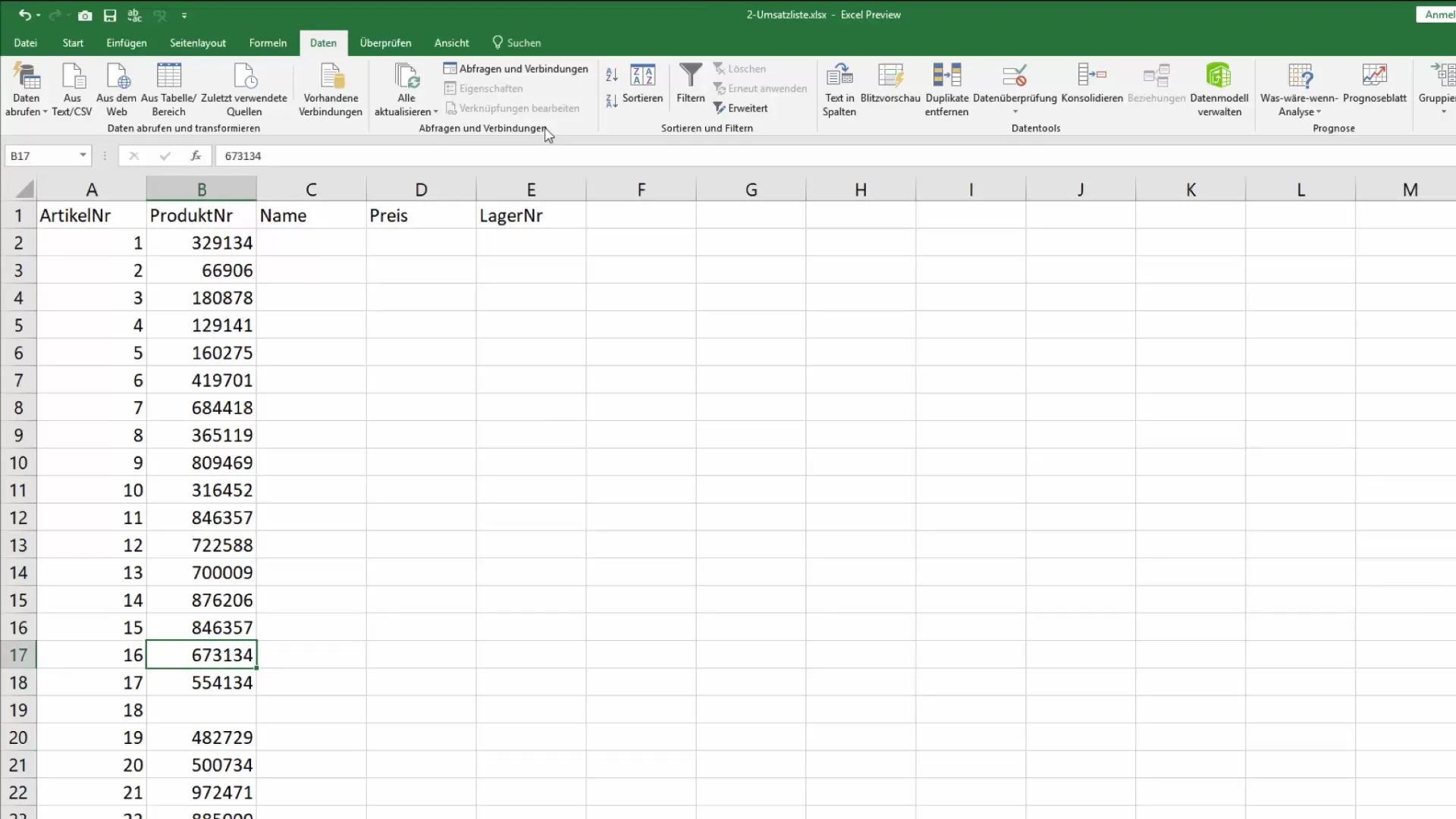
Stap 3: Gebruik van de maskerinterface
Nadat je het masker hebt gestart, zie je een overzichtelijke gebruikersinterface met velden voor artikelnummer, productnaam, prijs en opslagnummer. Je kunt met de Tab-toets tussen de velden navigeren om snel de benodigde informatie in te voeren.
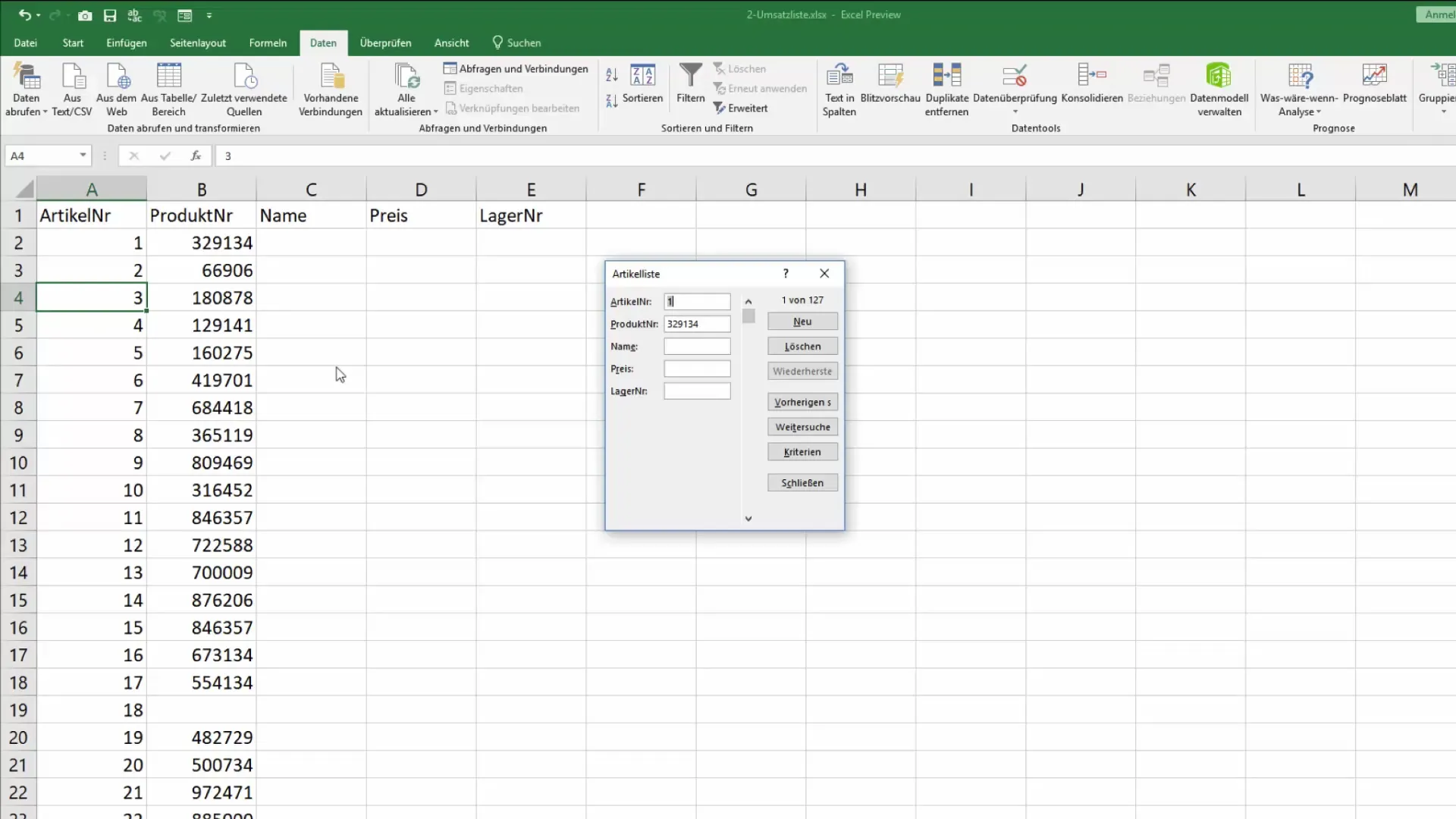
Stap 4: Gegevensinvoer
Je kunt nu beginnen met het invoeren van gegevens. Bijvoorbeeld, als de magazijnmedewerker op zoek is naar artikelnummer 25, kan hij dit direct in het masker invoeren. Voer het artikelnummer in en bevestig met Enter. De andere velden worden automatisch ingevuld en je kunt indien nodig de productnaam toevoegen of wijzigen.
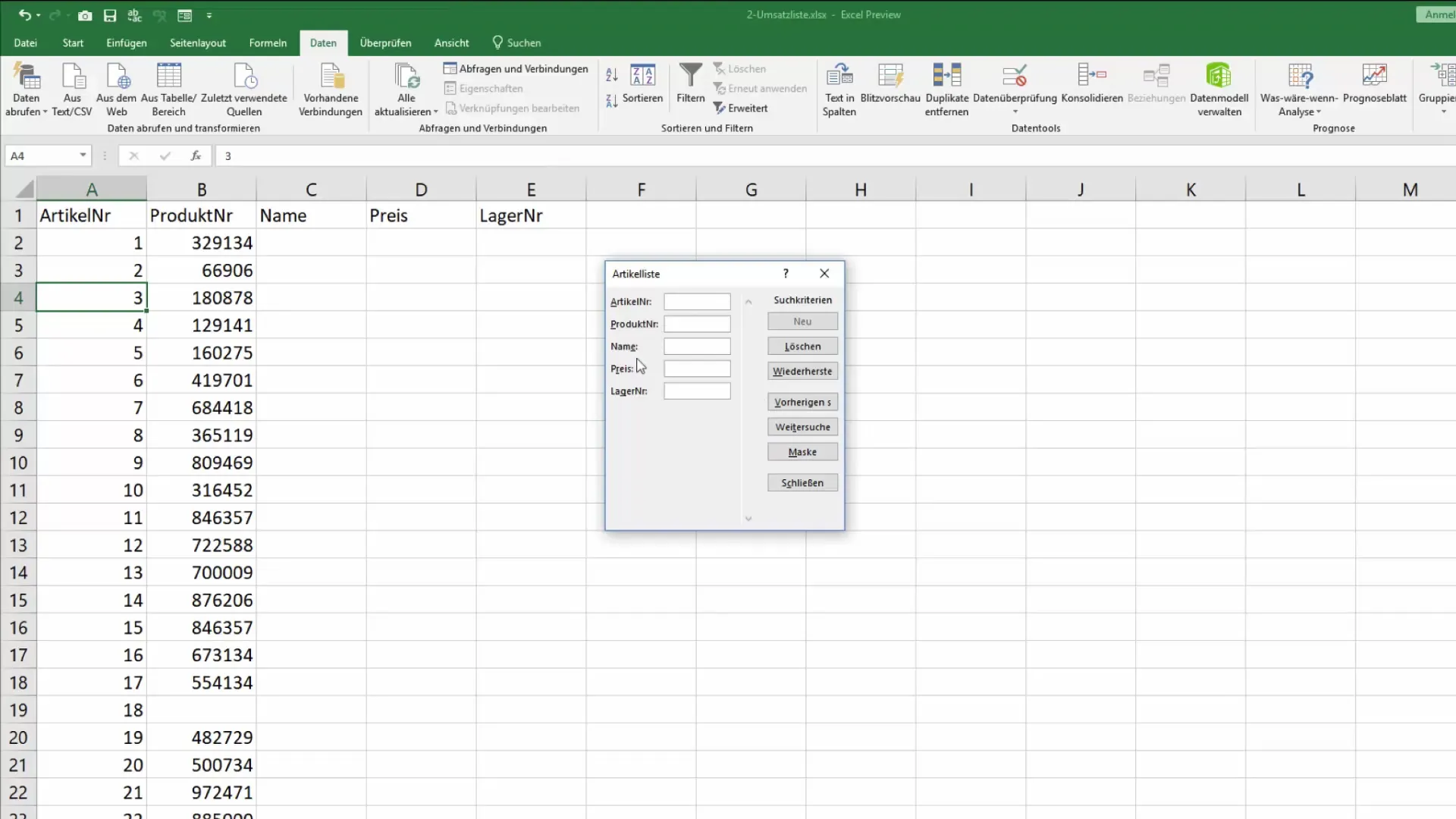
Stap 5: Een nieuw gegevensrecord toevoegen
Als je een nieuw artikel wilt toevoegen, klik op "Nieuw" of voer een nieuw artikelnummer direct in het veld in. Vergeet niet om ook de andere informatie, zoals de productnaam en prijs, in te voeren. Bevestig je invoer om het nieuwe gegevensrecord op te slaan.
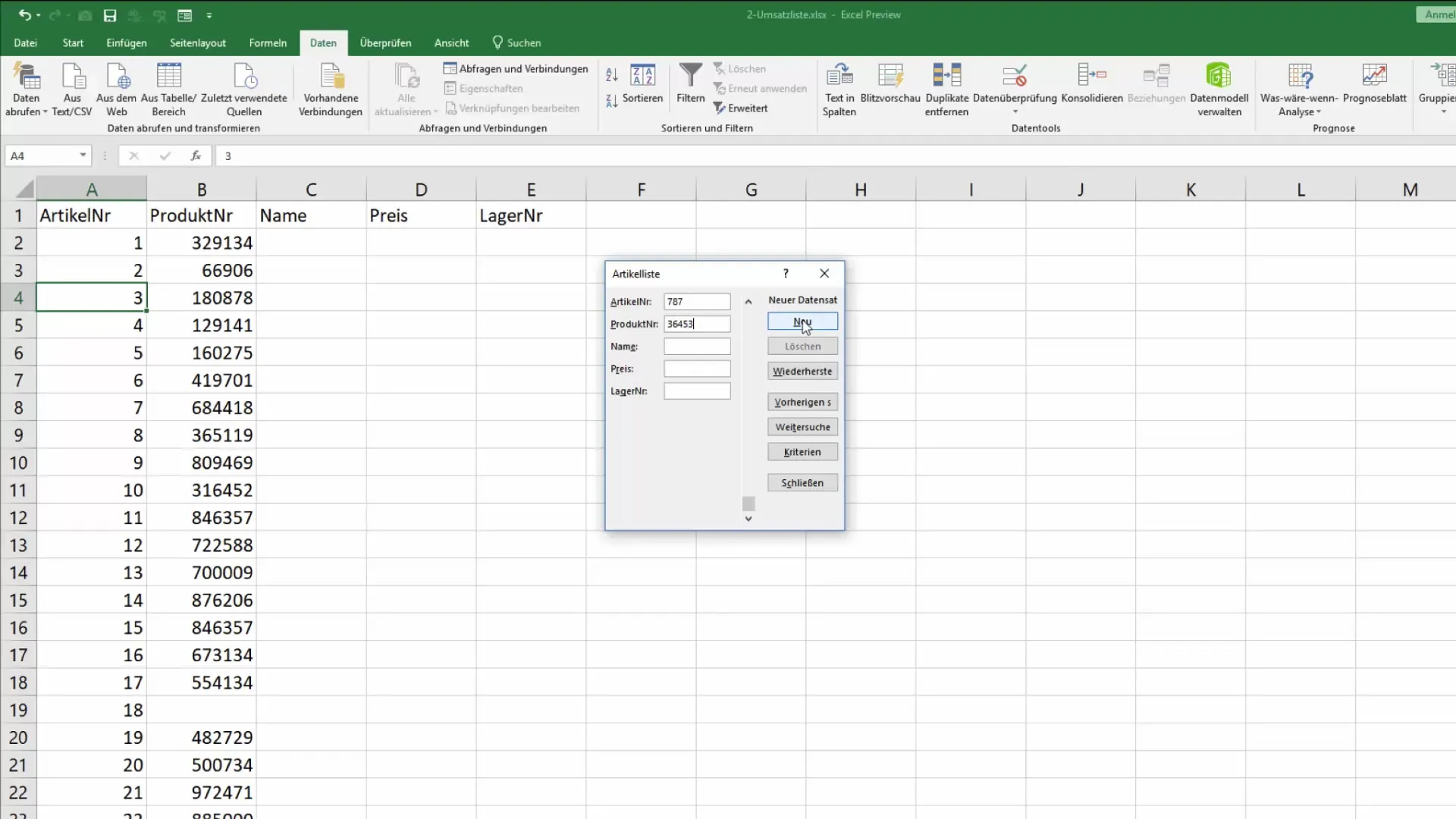
Stap 6: Controleren en bewerken van gegevens
Indien nodig kun je bestaande informatie controleren of bewerken via het gegevensmasker. Bij elke wijziging wordt het huidige gegevensrecord weergegeven. Om een record te verwijderen, navigeer je naar het betreffende record en klik je op "Verwijderen". Controleer of het record correct is verwijderd.
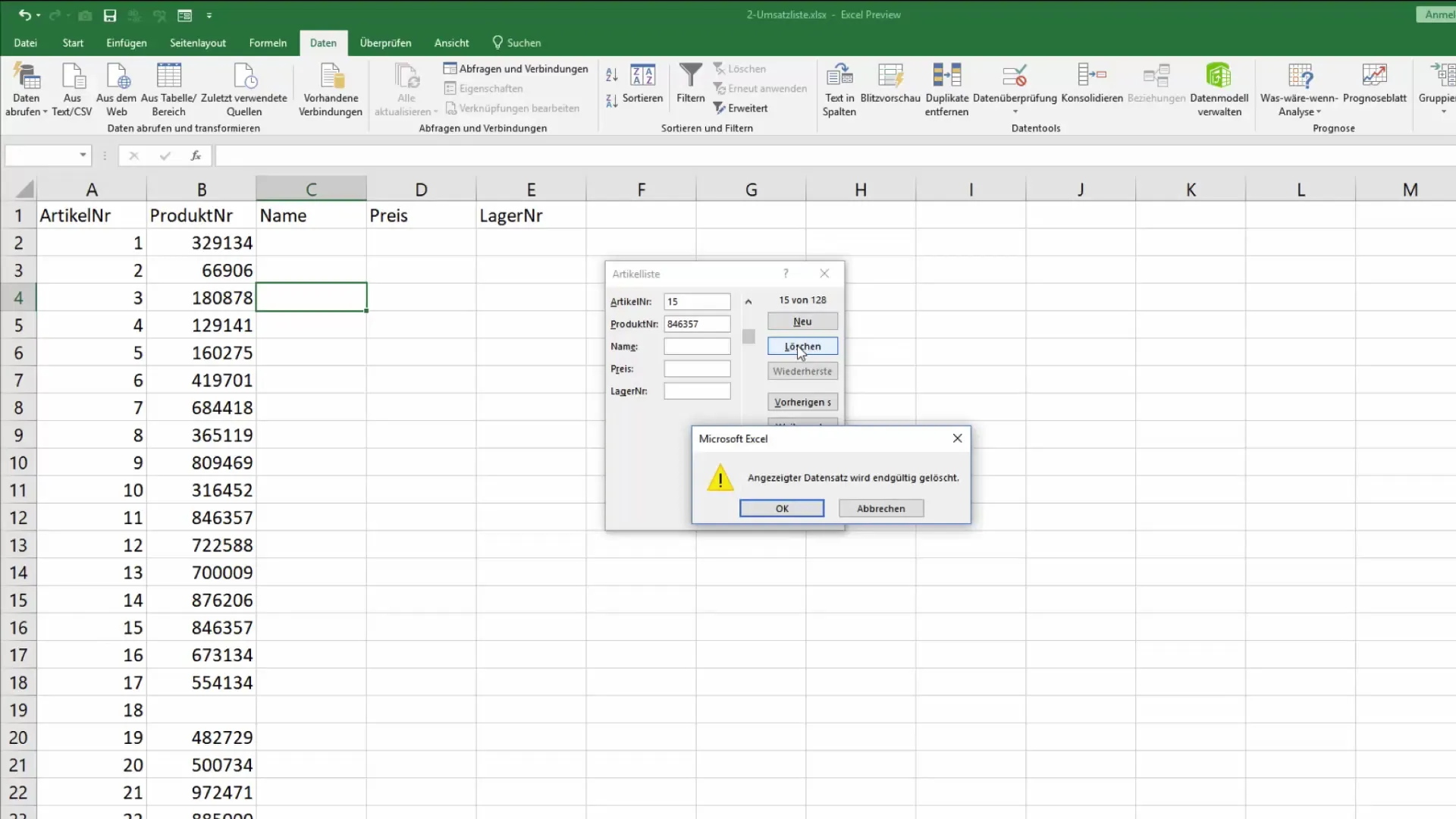
Stap 7: Afronden van de invoer
Als je klaar bent met het invoeren van je gegevens, sluit dan het gegevensmasker. Alle ingevoerde gegevens worden aan het einde van je gebruik toegevoegd aan de lijst met artikelen, zodat je te allen tijde toegang hebt tot de informatie.
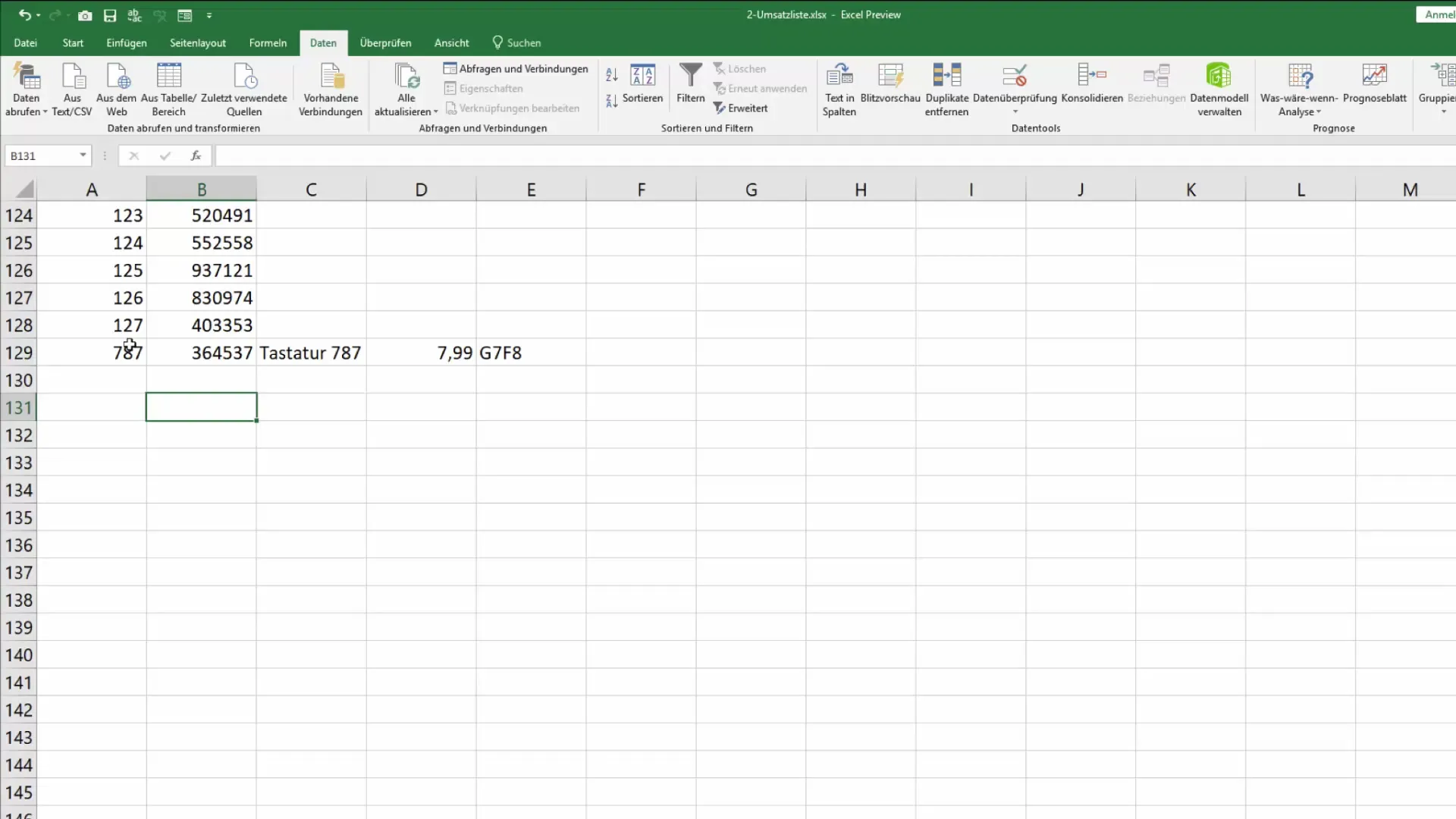
Samenvatting
De toepassing van het gegevensmasker in Excel is een uitstekende manier om gegevensinvoer te vereenvoudigen en te structureren. Met slechts een paar klikken kun je nieuwe gegevensrecords toevoegen, gegevens bewerken en een overzichtelijke werkwijze bereiken, zonder direct in de tabel te hoeven werken. Dit biedt je niet alleen een handigere invoermogelijkheid, maar vermindert ook het risico op het per ongeluk wijzigen van bestaande gegevens.
Veelgestelde vragen
Hoe krijg ik toegang tot het gegevensmasker in Excel?Je kunt het masker openen via de zoekfunctie of toevoegen aan de werkbalk "Snelle toegang".
Kan ik het gegevensmasker aanpassen?Het gegevensmasker zit standaard in Excel en kan niet worden aangepast in functionaliteit.
Kan ik de maskerweergave opslaan?Ja, alle ingevoerde gegevens worden opgeslagen zodra je het masker sluit.
Wat gebeurt er met niet-opgeslagen gegevens?Niet-opgeslagen gegevens gaan verloren, daarom is het belangrijk om alle invoer te bevestigen voordat je het masker sluit.
Hoe vind ik een specifiek gegevensrecord?Je kunt in het masker zoeken naar artikelnummers of andere criteria om snel het gewenste gegevensrecord te vinden.


